um dos formatos de saída mais populares do desenho AutoCAD é o formato Portable Document ou PDF. Um desenho exportado em formato PDF pode preservar dados de camada, estilos de letra personalizados, e outras propriedades.
se um desenho contém vários layouts, então você pode optar por obter a saída de PDF como um único documento com layouts em suas folhas ou você pode plotá-los separadamente também. A qualidade da saída também pode ser controlada usando configurações de plotters PDF.
neste artigo, vou mostrar-lhe alguns métodos básicos com os quais você pode obter o resultado em formato PDF do seu desenho AutoCAD com muitas configurações diferentes.
plotar para PDF:
para plotar um desenho para PDF carregue em CTRL+P no teclado ou em plotar na linha de comandos e carregue em enter, isto irá abrir a janela do gráfico em AutoCAD. Selecione DWG para PDF.plotter pc3 da lista de plotters.
se estiver a utilizar o AutoCAD 2016, Poderá também seleccionar outros gráficos de PDF com algumas configurações predefinidas, como o AutoCAD PDF (Documentação Geral).pc3 que tem uma resolução de 1200 ppp e AutoCAD PDF (impressão de alta qualidade).pc3 com uma resolução de 2400 PPP.

Você também pode selecionar Publicar para JPG web.pc3, Publicar para PNG web.plotters pc3 ou TIFF para obter saída em formatos de imagem. Você também pode obter imagens de alta resolução do AutoCAD, configurando o plotter personalizado.
PDF Export:
Type EPDF on the command line and press enter to start the export PDF command. Seleccione a predefinição do menu Predefinição do PDF. Você pode personalizar esta predefinição usando o botão Opções do painel de configuração actual, como mostrado na imagem abaixo.
a configuração do PDF pode ser alterada de acordo com o seu requisito usando o botão Opções, eu discuti a configuração das opções do PDF na próxima seção do artigo.
quando usar este comando na área de disposição, irá encontrar um campo de exportação adicional com a disposição actual e todas as opções de disposição. Seleccione a opção Todas as disposições deste menu se quiser desenhar todas as disposições do desenho actual num único ficheiro PDF.


PDF Options:
The 2016 version of AutoCAD saw some major enhancements in the PDF feature. Isso incluiu plotters adicionais PDF com vários pré-definidos de qualidade e uma opção para controlar as propriedades do PDF. Você pode personalizar todas essas configurações relacionadas com PDF desde a exportação para o painel DWF/PDF da janela de saída, como mostrado na imagem abaixo.


você pode gerenciar a qualidade da saída de PDF a partir da qualidade do vetor e qualidade Raster cair menus. Você pode alterar o valor de resolução para atender às suas necessidades, uma resolução mais elevada permitirá a impressão de qualidade, mas também consumirá mais tinta. Então tente sempre imprimir seus desenhos com o valor de resolução ideal.
se você está criando o PDF para exibição em monitores, então um valor de resolução mais elevado pode ser selecionado.
a lista de Controlo da junção irá controlar as linhas sobrepostas dos desenhos. A opção de sobreposição de linhas irá criar as linhas com a cor da linha no topo no ponto de intersecção, enquanto a opção de junção de linhas fará linhas de cor fundida na intersecção.
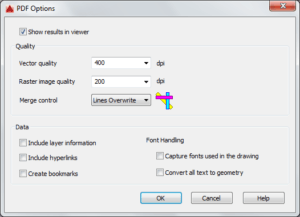
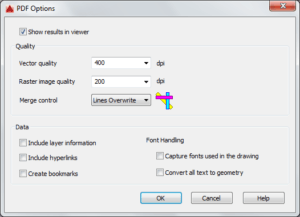
existem também várias opções no painel de dados da janela de Opções PDF que você pode usar para controlar a sua saída de PDF ainda mais.
se quiser preservar a informação da camada na saída, assinale o botão incluir a informação da camada. Você também pode capturar fontes TrueType do desenho e incluí-lo no arquivo PDF para que os leitores de PDF possam ler as fontes diretamente do arquivo PDF e eles não têm que substituir as fontes.
se, por alguma razão, não for capaz de incluir os seus tipos de letra TrueType no resultado PDF, então poderá converter o texto em Geometria, seleccionando o botão converter todo o texto para o botão de rádio geometria. Os tipos de letra da forma são sempre desenhados como geometria, independentemente da selecção feita no painel de dados
depois de ter feito a sua configuração, carregue em ok para fechar a janela de Opções PDF.
Publique para PDF:
uma das vantagens da opção Publicar é a capacidade de plotar arquivos PDF multi-folha. Para usar esta opção, escreva publicar na linha de comandos e carregue em enter. Do Menu publicar à lista da janela publicar, seleccione o PDF como formato e carregue no botão Publicar opções, como mostrado na imagem abaixo.
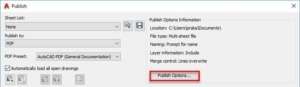
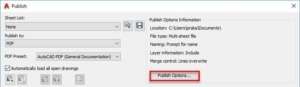
da janela de Opções de publicação PDF seleccione o botão de rádio de ficheiros multi-folhas e ajuste a configuração se quiser, carregue em Ok e seleccione publicar. Indique a localização onde deseja gravar o ficheiro PDF e carregue no botão Seleccionar para obter a saída final.